คุณอาจต้องการเก็บรูปภาพและวิดีโอส่วนตัวจากการสอดรู้สอดเห็นในโทรศัพท์ Samsung Galaxy โชคดีที่ฟังก์ชันเริ่มต้นของ One UI นั้นมากเกินพอที่จะช่วยให้คุณทำอย่างนั้นได้ มาดูวิธีซ่อนรูปภาพและวิดีโอในโทรศัพท์ Galaxy ของ Samsung กันดีกว่า

คุณสามารถใช้ Secure Folder ที่ยอดเยี่ยมของ Samsung, โฟลเดอร์ Google Photos Locked หรือเลือกใช้ Private Vault ของ OneDrive เพื่อซ่อนรูปภาพและวิดีโอที่เป็นความลับของคุณไม่ให้ผู้อื่นเห็น
1. ใช้โฟลเดอร์ที่ปลอดภัย
โฟลเดอร์ที่ปลอดภัยของ Samsung เป็นหนึ่งในโปรแกรมเสริมที่ดีที่สุดในซอฟต์แวร์ One UI คุณสามารถซ่อนแอพ เอกสาร สื่อ และแม้แต่ติดตั้งแอพโซเชียลมีเดียเพื่อใช้หลายบัญชีในโทรศัพท์ของคุณ คุณสามารถอ่านโพสต์เฉพาะของเราเกี่ยวกับการตั้งค่าโฟลเดอร์ที่ปลอดภัยบนโทรศัพท์ Samsung
ก่อนอื่น คุณต้องเปิดใช้งานโฟลเดอร์ที่ปลอดภัยในโทรศัพท์ของคุณ หลังจากนั้น คุณจะเห็นตัวเลือกในการซ่อนรูปภาพและวิดีโอไปยังโฟลเดอร์ที่ปลอดภัยในแอปแกลเลอรี
ขั้นตอนที่ 1: ปัดลงแล้วเปิดเมนูการแจ้งเตือน จากการสลับอย่างรวดเร็ว ให้เปิดใช้งานโฟลเดอร์ที่ปลอดภัย
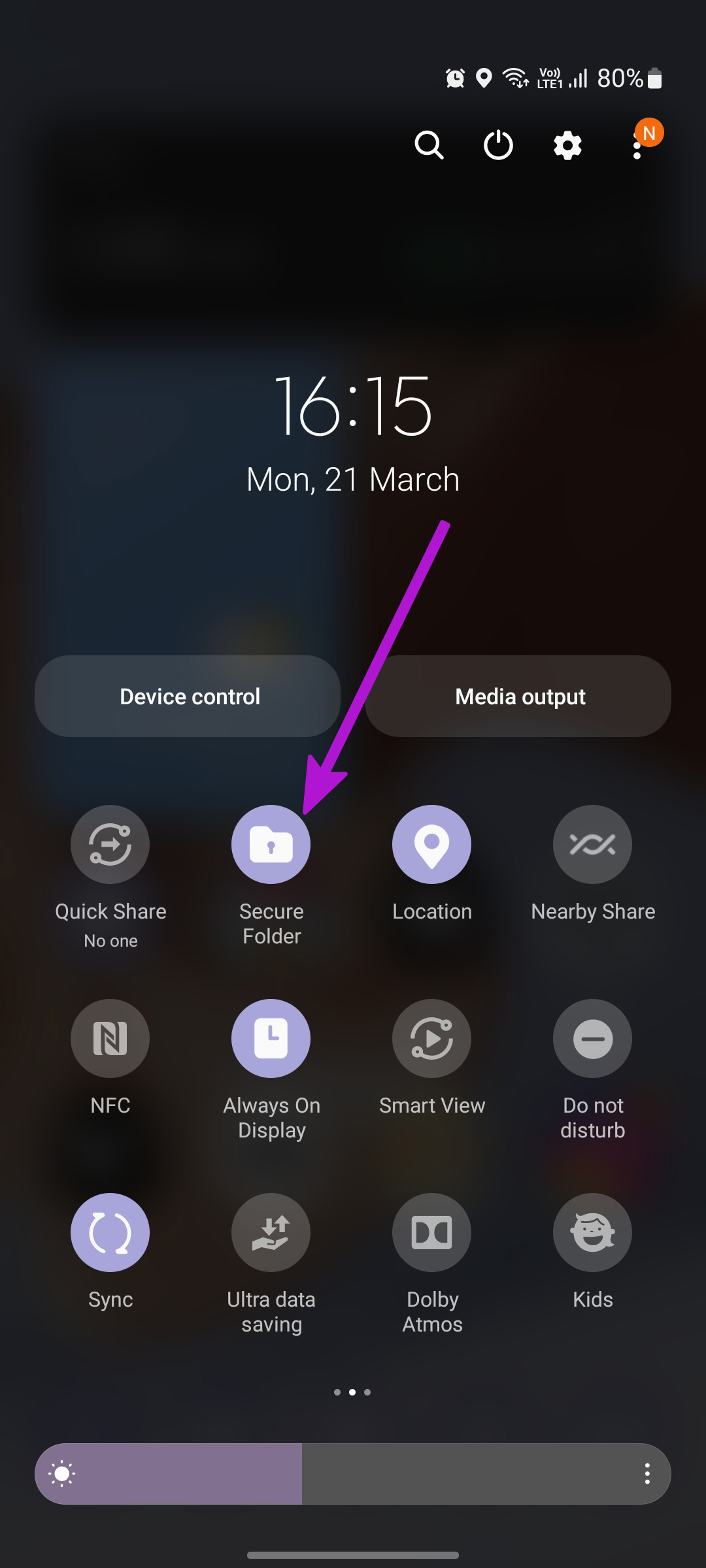
ขั้นตอนที่ 2: ปัดขึ้นแล้วเปิดลิ้นชักแอป ค้นหาแอป Samsung Gallery ที่มีไอคอนรูปดอกไม้แล้วแตะ
ขั้นตอนที่ 3: เมื่อคุณเห็นอัลบั้ม คุณสามารถค้นหารูปภาพจากอัลบั้มหรือใช้แท็บรูปภาพ เพื่อดูสื่อตามวันที่
ขั้นตอนที่ 4: เลือกรูปภาพที่คุณต้องการซ่อนและเปิดการแสดงตัวอย่าง
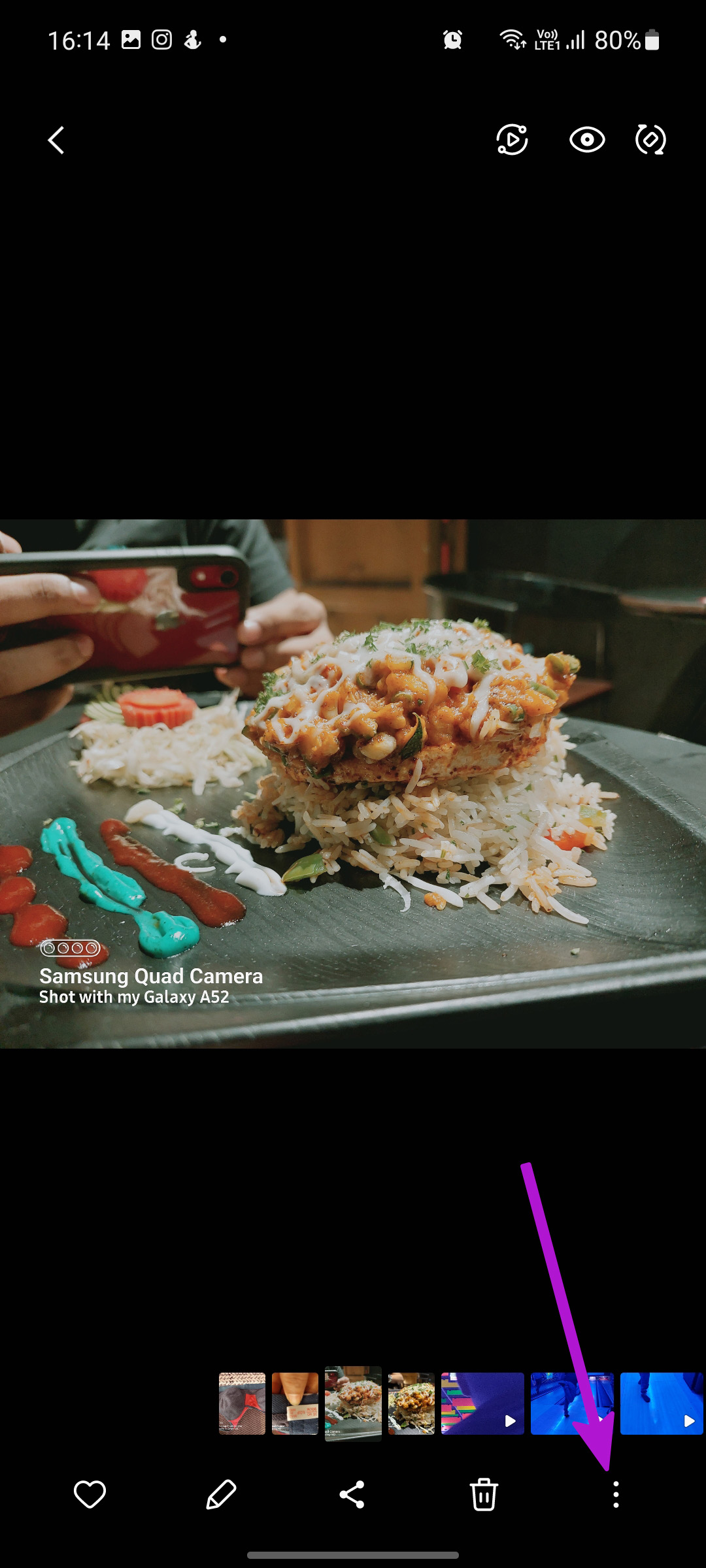
ขั้นตอนที่ 5: แตะที่เมนูสามจุด ที่มุมล่างขวาแล้วเลือกตัวเลือก”ย้ายไปยังโฟลเดอร์ที่ปลอดภัย”
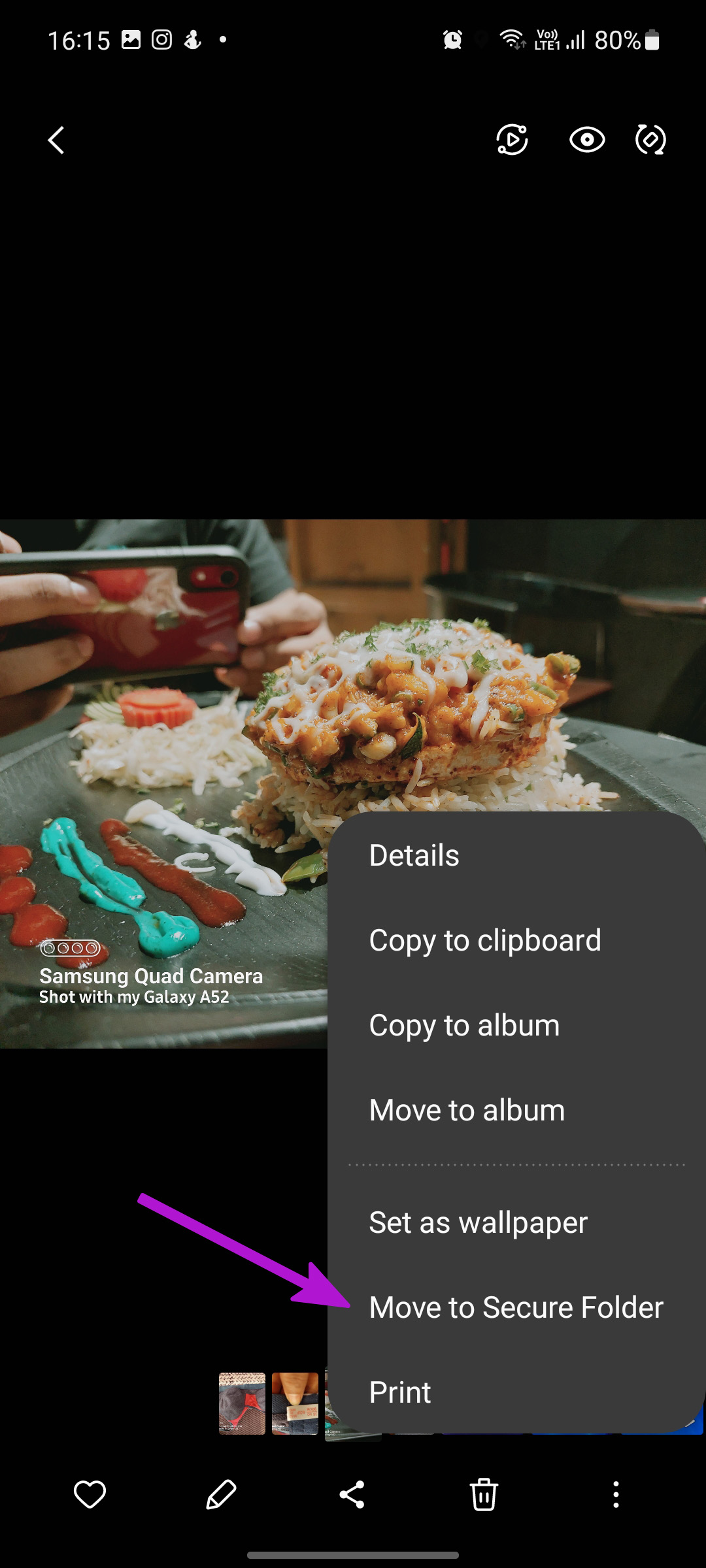
คุณยังสามารถเลือกรูปภาพหรือวิดีโอหลายรายการและย้ายไปยังโฟลเดอร์ที่ปลอดภัยได้โดยตรง ตามค่าเริ่มต้น Secure Folder จะถูกซ่อนจากเมนู App Drawer
ดังนั้นในครั้งถัดไปที่คุณเปิด App Drawer คุณจะพบ Secure Folder ในนั้น คุณจะต้องตรวจสอบสิทธิ์ตัวเองเพื่อตรวจสอบสื่อที่ซ่อนอยู่
2. ใช้โฟลเดอร์ที่ถูกล็อกใน Google Photos
แอปแกลเลอรีเริ่มต้นใน Android – Google Photos ยังมีความสามารถในการซ่อนรูปภาพและวิดีโอในโฟลเดอร์ที่ล็อกไว้ด้วย
ขั้นแรก คุณต้องตั้งค่า ขึ้นจากเมนูยูทิลิตี้ในแอพ ทำตามขั้นตอนด้านล่างเพื่อทำการเปลี่ยนแปลง
ขั้นตอนที่ 1: ค้นหา Google Photos จากเมนูลิ้นชักแอปแล้วเปิดขึ้นมา
ขั้นตอนที่ 2: แตะที่ไอคอนไลบรารีที่แถบด้านล่าง เลือกแท็บ”ยูทิลิตี้”ที่ด้านบน
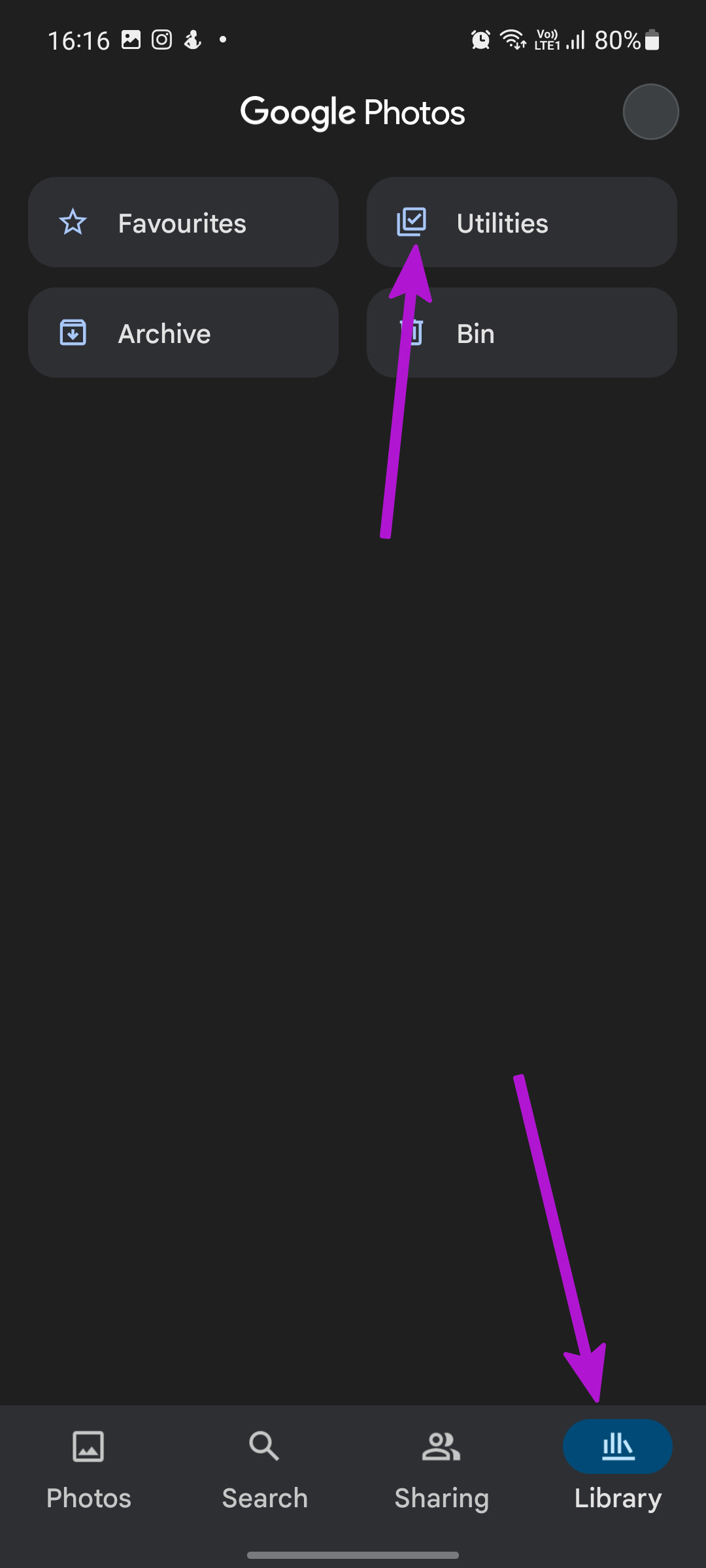
ขั้นตอนที่ 4: ค้นหาการ์ด”ตั้งค่าโฟลเดอร์ที่ล็อก”แล้วเลือกเริ่มต้นใช้งาน
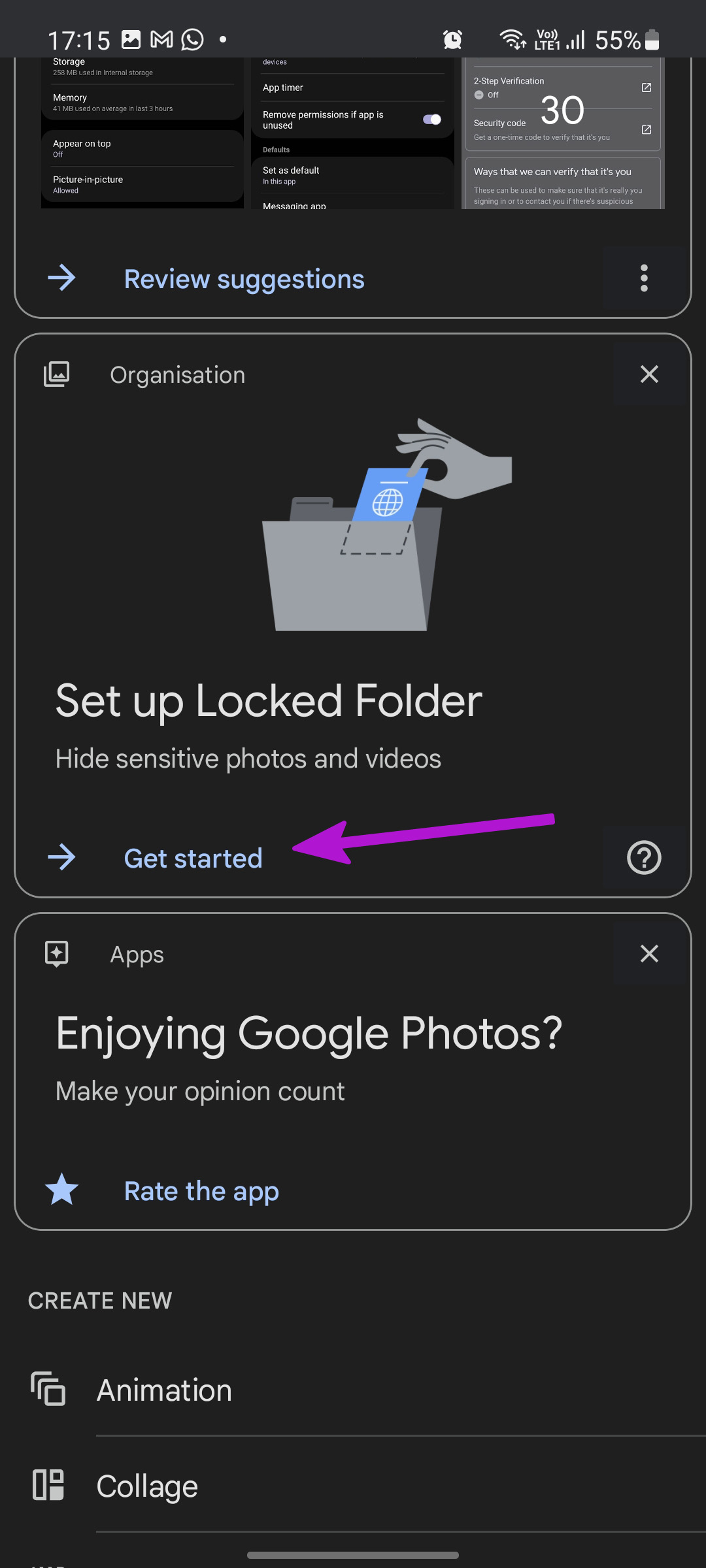
ขั้นตอนที่ 5: แตะที่ตั้งค่าจากเมนูต่อไปนี้
โปรดทราบว่ารายการที่ซ่อนอยู่จะไม่ได้รับการสำรองข้อมูลและคุณไม่สามารถแบ่งปันได้
ขั้นตอนที่ 6: กลับไปที่เมนูรูปภาพแล้วเลือก รูปภาพที่คุณต้องการซ่อน
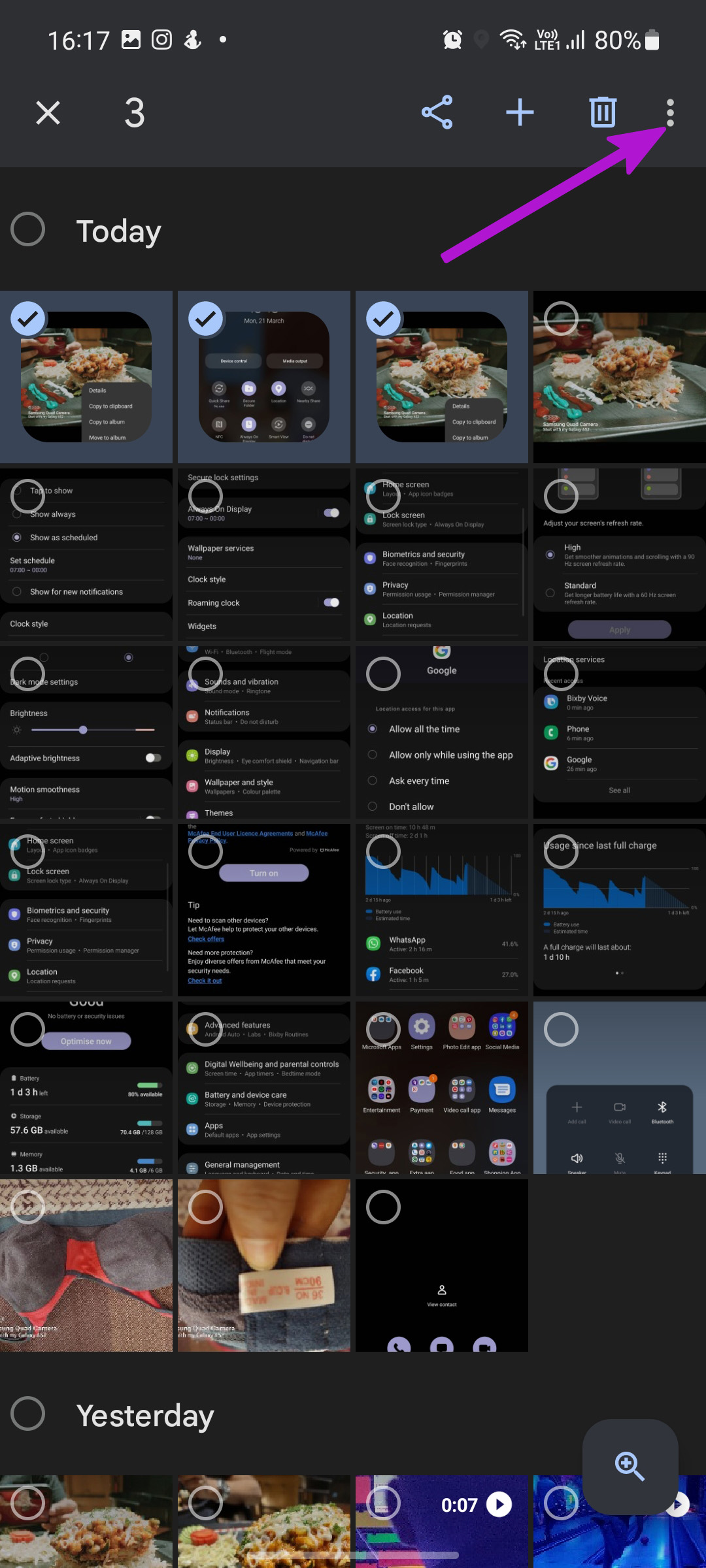
ขั้นตอนที่ 7: แตะที่เมนูสามจุดที่ด้านบนและเลือกย้ายไปยังโฟลเดอร์ที่ล็อก
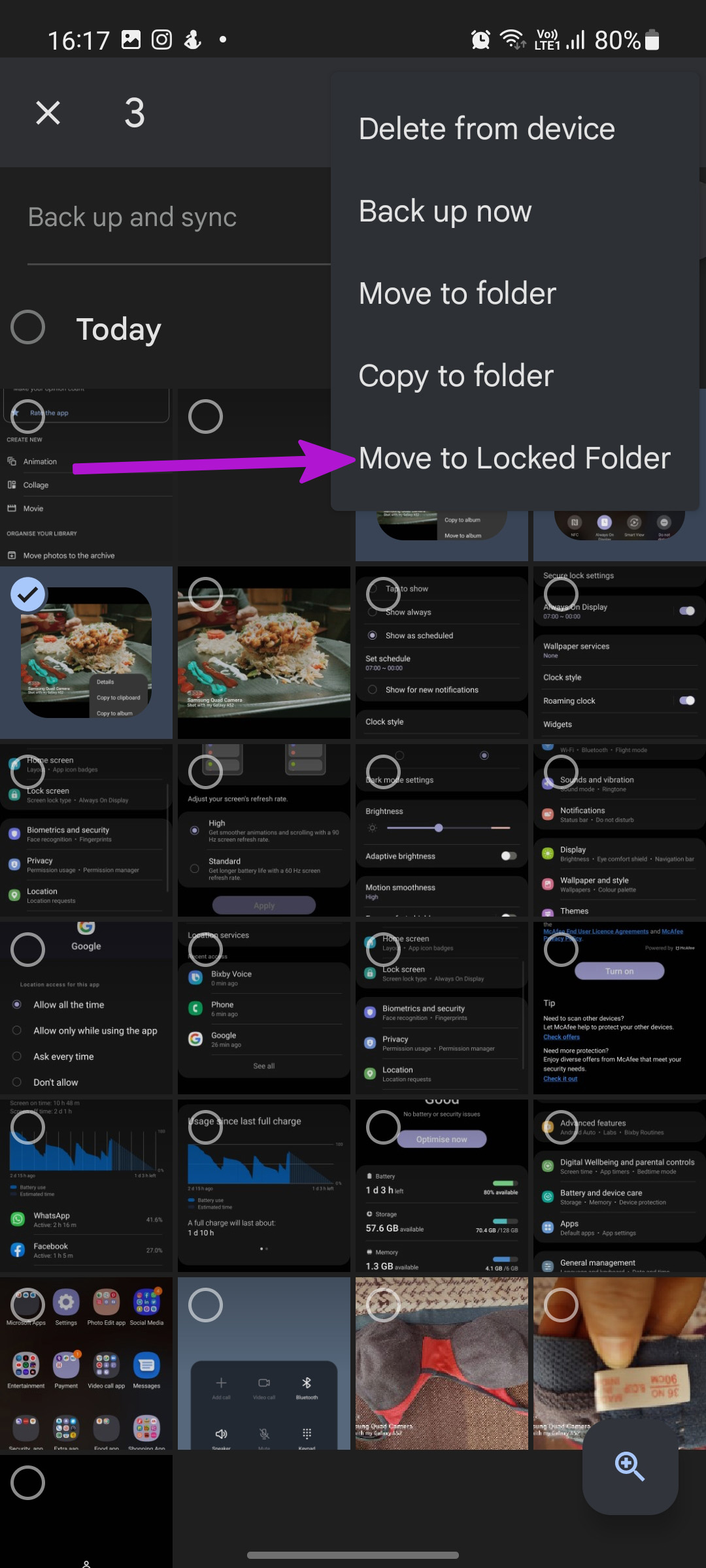
Google Photos จะย้ายรูปภาพจากเมนูหลักของรูปภาพ ไปยังโฟลเดอร์ที่ถูกล็อค คุณสามารถเข้าถึงสื่อที่ซ่อนอยู่ได้จากเมนู Library > Utility > Locked Folder ในแอป
คุณลักษณะ Locked Folder มีข้อเสียบางประการ หากคุณถอนการติดตั้ง Google Photos สื่อที่ซ่อนอยู่ทั้งหมดจะหายไป รูปภาพและวิดีโอที่บันทึกไว้ทั้งหมดในโฟลเดอร์ที่ถูกล็อกจะยังคงอยู่ในเครื่องเท่านั้นและจะไม่ถูกจัดเก็บไว้ในระบบคลาวด์
หมายความว่าคุณไม่สามารถเข้าถึงไฟล์โฟลเดอร์ที่ล็อกไว้บนโทรศัพท์เครื่องอื่นหรือบนเว็บได้ Google Photos ยังปิดใช้ฟังก์ชันการแก้ไขหรือแชร์สำหรับสื่อที่จัดเก็บไว้ในโฟลเดอร์ที่ล็อก
3. ใช้ OneDrive Personal Vault
Microsoft OneDrive มาโดยค่าเริ่มต้นในโทรศัพท์ Galaxy ทุกรุ่น แอพที่เก็บข้อมูลบนคลาวด์มีฟังก์ชั่น Personal Vault เพื่อซ่อนไฟล์สื่อที่เป็นความลับ นี่คือวิธีที่คุณสามารถใช้งานได้
ขั้นตอนที่ 1: เปิดแอป OneDrive บนโทรศัพท์ Galaxy ของคุณ คุณสามารถค้นหาแอปได้ภายใต้โฟลเดอร์ Microsoft ในเมนูลิ้นชักแอป
ขั้นตอนที่ 2: ไปที่เมนูไฟล์และเลือกห้องนิรภัยส่วนตัว
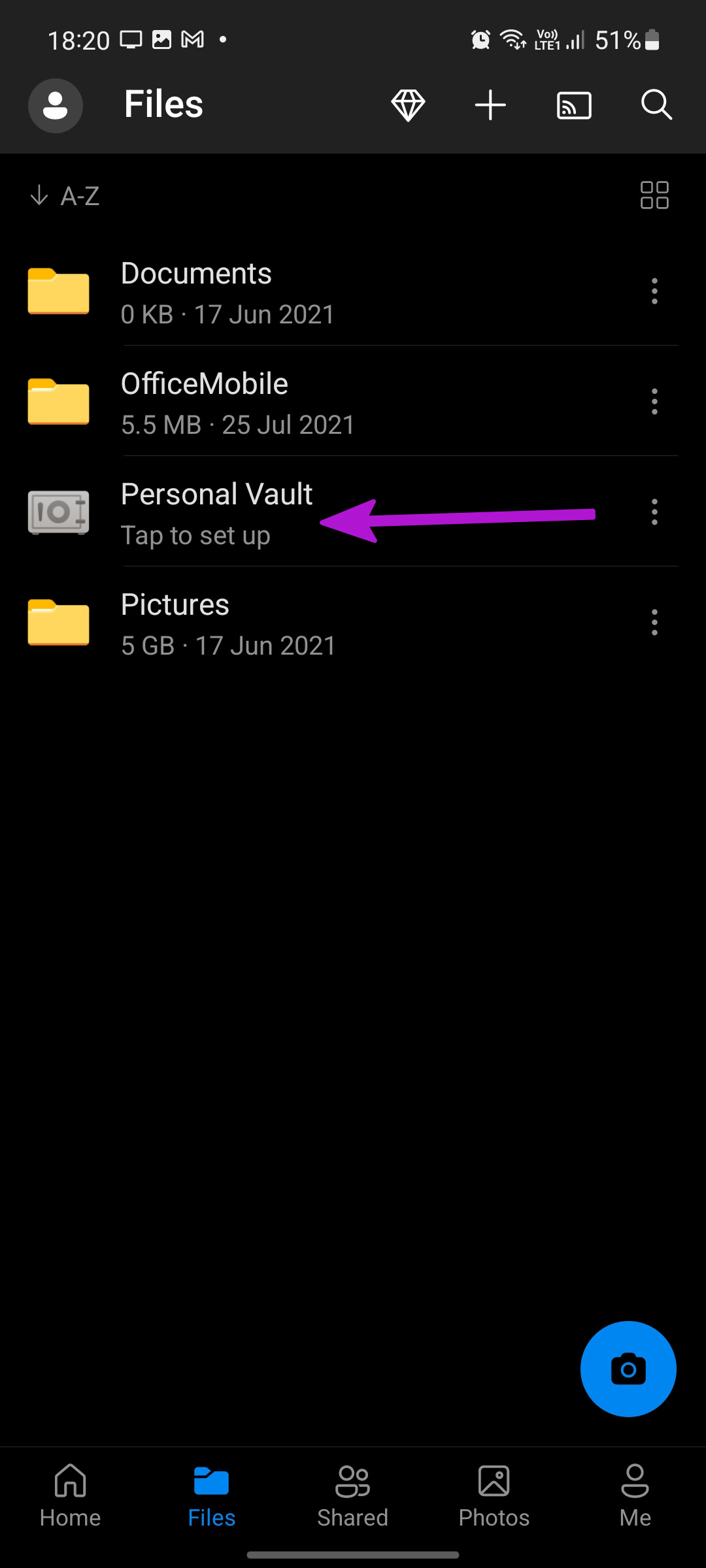
หากคุณไม่เคยตั้งค่า Personal Vault มาก่อน Microsoft จะขอให้คุณยืนยัน ตัวตนของคุณด้วยการตรวจสอบบัญชี สร้าง PIN ของ Personal Vault แล้วคุณก็พร้อมที่จะซ่อนรูปภาพและวิดีโอในโทรศัพท์ Galaxy ของคุณ
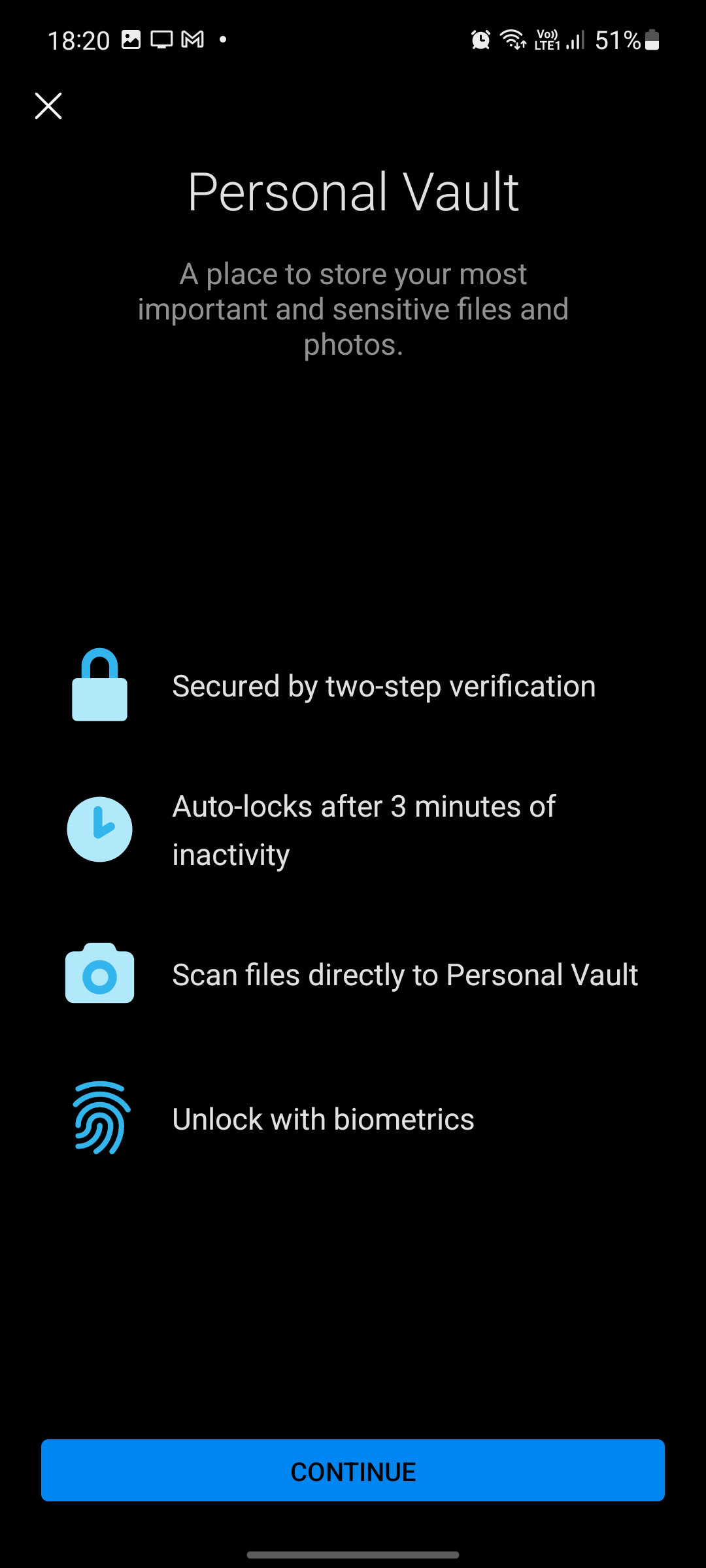
ขั้นตอนที่ 3: เมื่อคุณอยู่ใน Personal Vault ให้แตะที่ไอคอน + ที่มุมบนขวา เลือกอัปโหลด จากนั้นระบบจะเปิดตัวจัดการไฟล์เริ่มต้นเพื่อย้ายไฟล์มีเดีย
ขั้นตอนที่ 4: เลือกรูปภาพที่คุณต้องการซ่อนและย้ายไปยัง Personal Vault
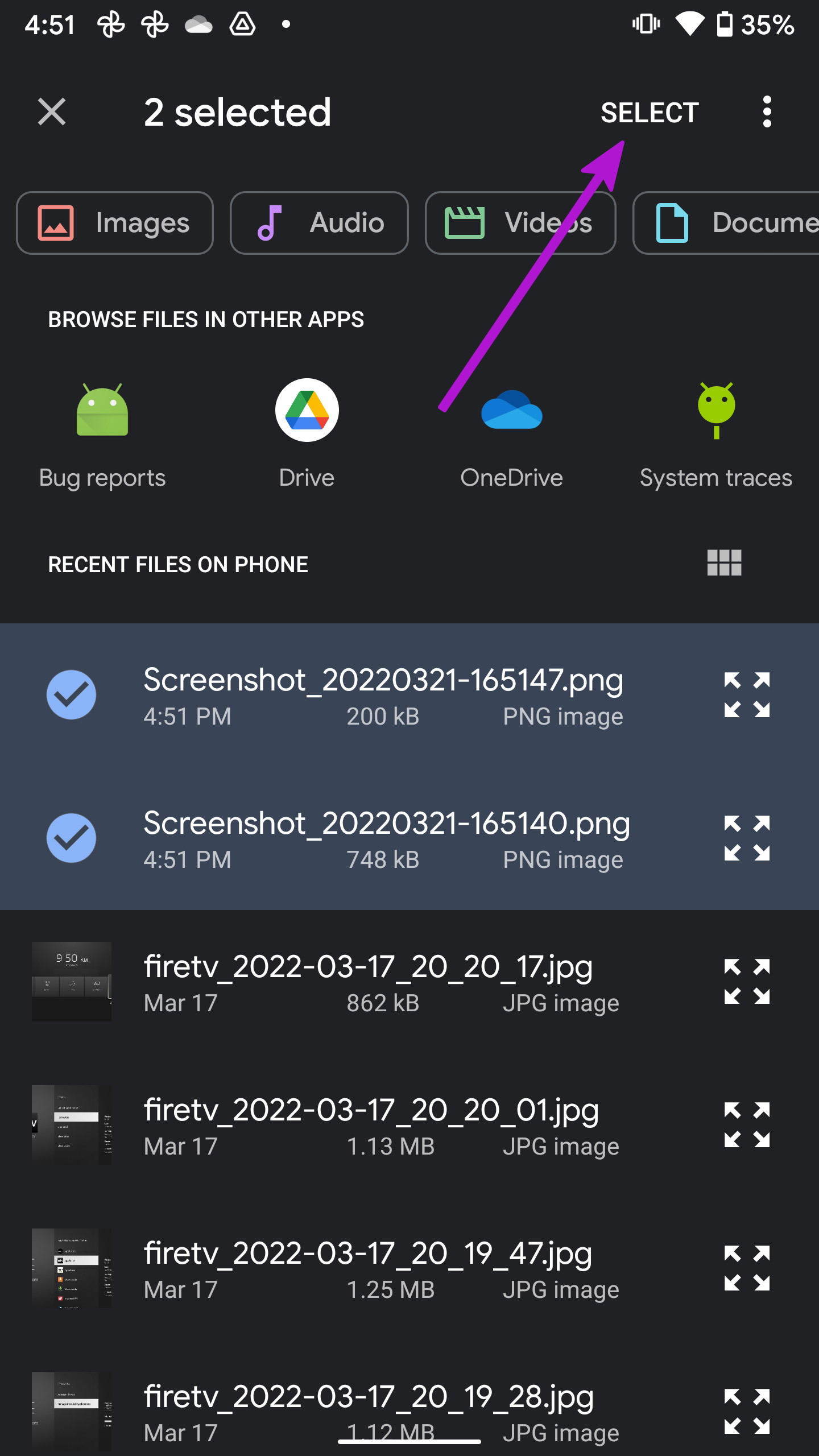
โปรดทราบว่า Microsoft OneDrive จะ อัปโหลดไฟล์สื่อทั้งหมดไปยังบัญชีที่เก็บข้อมูลบนคลาวด์ที่เกี่ยวข้อง ด้วยวิธีนี้ คุณจะสามารถเข้าถึงรูปภาพและวิดีโอที่ซ่อนอยู่จากแอป OneDrive บนเดสก์ท็อปได้เช่นกัน
เมื่อคุณซ่อนไฟล์สื่อใน OneDrive Personal Vault แล้ว คุณจะต้องกลับไปที่แอปแกลเลอรีและลบไฟล์สื่อที่อัปโหลด จากที่เก็บข้อมูลของโทรศัพท์
ปกป้องไฟล์มีเดียใน Samsung
โดยส่วนใหญ่ เราขอแนะนำให้ใช้โฟลเดอร์ที่ปลอดภัยของ Samsung เพื่อซ่อนรูปภาพและวิดีโอบนโทรศัพท์ Galaxy หากคุณเป็นสมาชิก Microsoft 365 และใช้ OneDrive อย่างจริงจัง คุณสามารถใช้ Personal Vault ได้เช่นกัน และหากคุณกำลังเลื่อนด้วย Google Photos Locked Folder อย่าลืมคำนึงถึงข้อจำกัดด้วย